Tidsbesparende programvare- og maskinvarekompetanse som hjelper 200 millioner brukere årlig. Guider deg med råd, nyheter og tips for å oppgradere ditt tekniske liv.
InSSIDer

MetaGeek’s InSSIDer er et nyttig program for å finne Wi-Fi-nettverk innenfor datamaskinens rekkevidde og samle all nødvendig informasjon om hver og en av dem. Du kan også bruke dette nyttige verktøyet for feilsøke alle slags problemer som kan påvirke Wi-Fi-nettverket ditt.
Ta en titt på mer interessante funksjoner som du vil kunne nyte hvis du bestemmer deg for å bruke InSSIDer:
- For hvert nettverk som dette verktøyet finner i nærheten, vil det vise deg grundig informasjon om det, for eksempel produsenten av ruteren, kanalen som brukes av ruteren, tjenestesettidentifikatoren, det offentlige navnet på det spesifikke nettverket, typen sikkerhet det bruker, hastigheten og mer data.
- Det som er enda kulere, det er det faktum at det viser strømmen signalstyrken til nettverket og signalstyrken over tid.
- For å bruke denne programvaren for å feilsøke Wi-Fi-nettverket ditt, trenger du ikke å være en rakettforsker fordi den er enkel.
- Hvis du ser at Wi-Fi-enheten bruker de samme kanalene som de nærliggende nettverkene med sterkere signaler, gjør du det må endre kanalen som nettverket overfører, og dette vil redusere potensialet konflikter.
- Programvaren kan også oppdage døde soner som ikke mottar en sterk Wi-Fi-forbindelse.
- Gå rundt på kontoret eller hjemme, og du kan se noen steder hvor signalet faller; unngå å bruke datamaskinen der. Du kan også prøve å plassere den trådløse ruteren på nytt for å se om dette vil hjelpe deg med bedre dekning.
Ved hjelp av InSSIDer kan du løse de vanligste problemene, for eksempel forstyrrelser fra nærliggende nettverk, utilstrekkelig dekning, dårlig plassering av ruteren, defekte nettverkskonfigurasjoner, droppede tilkoblinger og mer.
Sjekk ut flere funksjoner som er inkludert i denne programvaren og gå over til InSSIDers offisielle nettside for å se hvordan du kan opprettholde et pålitelig Wi-Fi-nettverk.
Akryl Wi-Fi Professional

Akryl Wi-Fi Professional er et annet praktisk verktøy som du kan bruke til å diagnostisere og evaluere Wi-Fi-kvaliteten. Programvaren overvåker alle tilgjengelige Wi-Fi-nettverk som ligger i nærheten, og lar deg velge et tilgangspunkt for å se alle de forskjellige parametrene som påvirker Wi-Fi-kvaliteten. Dette verktøyet lar deg også se nettverkets sikkerhetsrelaterte aspekter.
Sjekk ut flere funksjoner som er pakket i dette nyttige verktøyet:
- Acryl Wi-Fi Professional er en utmerket løsning for å hjelpe WLAN-spesialister i deres daglige arbeid og mer.
- Det lar deg overvåke og analysere tilgjengelige tilgangspunkter, og det sørger også for å spore de overførte datapakkene.
- Programvarens brukergrensesnitt er ganske greit, og det er også tilgjengelig for uerfarne brukere.
- Du vil ha mange faner til din disposisjon for flere funksjoner, og du trenger ikke å slite med å finne ut hva de gjør.
- Dette programmet kan bestemme eksisterende Wi-Fi-stasjoner og deres nåværende tilstand.
- Du vil også kunne analysere pakketreet og den heksadesimale visningen av dataene som overføres nøye.
- Dette verktøyet kan også bestemme de geografiske koordinatene til Wi-Fi-nettverket hvis det er koblet til en kompatibel GPS-enhet.
- Akryl Wi-Fi Professional kommer med skriptfunksjoner som lar deg skrive, åpne, kompilere og også teste skript.
Samlet sett er Acryl Wi-Fi Professional et ganske nyttig og sofistikert verktøy som vil hjelpe brukere med å spore og lagerføre Wi-Fi-tilgangspunkter.
Last ned Acryl Wi-Fi Professional fra den offisielle nettsiden og prøv.
Xirrus Wi-Fi-inspektør
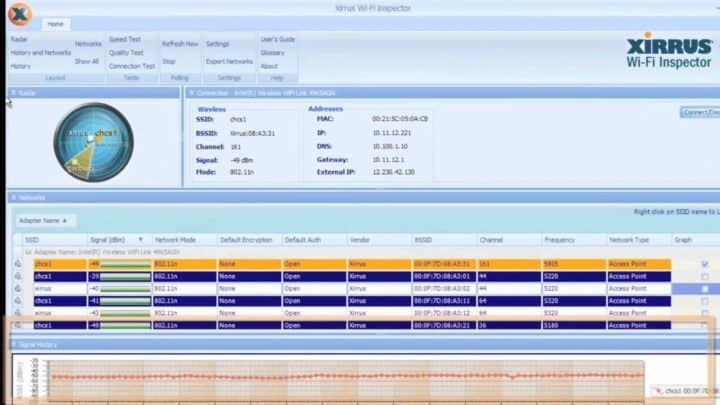
Xirrus Wi-Fi-inspektør er et annet program som er i stand til å snuse alle nærliggende Wi-Fi-nettverk, og etter det vil det dele relevant data om dem. Informasjonen du kan få, inkluderer blant annet hvor langt eller lukk nettverkene er.
Sjekk ut flere viktige funksjoner i dette verktøyet:
- Xirrus Wi-Fi Inspector viser alle hot spots i nærheten på en skjerm som ligner på en radar.
- Det er også en egen rute som gir detaljert informasjon om hvert hot spot det er i stand til å finne.
- Dataene som vises inkluderer signalstyrken, typen nettverk som programmet finner, rutereverandøren, kanalen som brukes av nettverket til å overføre, og om nettverket er et tilgangspunkt eller bare et ad hoc Nettverk.
- Xirrus Wi-Fi Inspector viser deg også mer inngående data om nettverket du for øyeblikket er koblet til: ekstern IP-adresse, intern IP-adresse, DNS og gatewayinformasjon.
Programvaren har et rent og greit brukergrensesnitt, og dette vil gjøre det veldig enkelt å se informasjonen om alle hotspots i nærheten. Dette verktøyet viser også avstanden mellom deg og hvert hot spot.
Som du kan se, Xirrus Wi-Fi-inspektør er en flott innsats, så gå over til den offisielle nettsiden og få den til å gi den en sjanse.
WeFi

WeFi er et lignende verktøy som InSSIDer og Xirrus Wi-Fi Inspector. Dette programmet er nyttig for å finne hotspots som for tiden er innenfor rekkevidden til den bærbare datamaskinen din og vise informasjon om dem så vel som om din egen Wi-Fi-tilkobling.
En spennende egenskap ved dette verktøyet er at det også lar deg finn hotspots andre steder. La oss for eksempel si at du besøker en by i morgen, og at du trenger å kjenne til hotspots på et bestemt sted. WeFi er det ideelle valget.
Ta en titt på flere funksjoner som følger med:
- Den kan finne din nåværende posisjon, og den vil vise deg nærliggende hotspots.
- WeFi hjelper deg også med å administrere forbindelsene til hotspots det finner.
- Du vil automatisk kunne koble bare til dine favoritt hotspots eller bare til hotspots som har blitt oppdaget av andre WeFi-medlemmer til nå.
- Du må ha alternativer: du kan få den grunnleggende versjonen av WeFi gratis, og WeFi Premium-versjonen er betalt.
Det som er annerledes med WeFi Premium er at den lar deg finne og koble til betalte hotspots. Uansett kan du finne ut mer informasjon om dette verktøyet som skal over til WeFis offisielle nettside.
NetSpot
Et annet flott program som kan hjelpe deg med å optimalisere Wi-Fi-tilkoblingen din, er NetSpot. Verktøyet skanner alle tilgjengelige Wi-Fi-nettverk og viser deg informasjonen i en interaktiv tabell. Ved å bruke dette verktøyet kan du se AP-detaljer, inkludert kanalinfo, overføringshastighet, leverandør, sikkerhetstype, merkevare og annen nyttig informasjon.
All informasjon vises i sanntidsdiagrammer, slik at du enkelt kan overvåke signalstyrken. Når det gjelder støttede nettverk, fungerer NetSpot med både 2,4 GHz og 5 GHz-bånd. Applikasjonen støtter også utvidelsesundersøkelser, slik at du enkelt kan finne Wi-Fi-problemer i bestemte områder.
Det er verdt å nevne at hvert Wi-Fi har sin egen fargekodede stolpe, slik at du enkelt kan sammenligne tilgangspunkter. Selvfølgelig støttes fileksport, og du kan eksportere alle data i CSV-format for senere gjennomgang.
En annen flott funksjon er fargekodede varmekart som lar deg enkelt skissere Wi-Fi-data på kartet. Applikasjonen lar deg også opprette soner på flere nivåer for best å analysere Wi-Fi-dekning og potensielle problemer. Selvfølgelig kan du lage øyeblikksbilder innenfor hver sone for raskt å sammenligne Wi-Fi-konfigurasjoner.
Totalt sett er NetSpot et flott verktøy hvis du vil analysere kvaliteten på Wi-Fi-signalet og feilsøke Wi-Fi-problemer. Når det gjelder tilgjengelighet, er denne applikasjonen tilgjengelig på Windows, MacOS X og Android.
Oversikt:
- Evne til å se viktig AP-informasjon
- Sanntidsdiagrammer
- Fungerer med 2,4 GHz og 5 GHz nettverk
- Evne til å eksportere detaljer i CSV-format
- Fargekodede varmekart
- Evne til å lage soner på flere nivåer
- Tilgjengelig på Windows, MacOS og Android
Last ned NetSpot nå
Plug and Browse

Dette er et annet interessant verktøy som hjelper deg med å enkelt få en høy kvalitet på internett når du bytter mellom forskjellige nettverksinnstillinger. Det gjør dette ved å la deg lage flere nettverksprofiler.
Ta en titt på flere spennende funksjoner som du kan nyte mens du bruker Plug and Browse:
- Når du bytter nettverk, enten det er trådløst eller bredbånd, må du endre innstillingen til adapteren, men dette verktøyet hjelper deg med å unngå bryet.
- Plug and Browse er en løsning som hjelper deg med å enkelt bytte mellom nettverksprofiler uten å miste tid til å konfigurere adapteren manuelt for å være kompatibel med alle tilkoblinger.
- Ved å bruke dette verktøyet vil du kunne nyte høykvalitets tilkoblinger i hvert nettverk.
- Hvert nettverk kan lagres under en annen profil med innstillingene.
- Du kan også angi at dette programmet automatisk skal bytte til en annen nettverksprofil når det oppdager det.
Plug and Browse vil lagre innstillingen den oppdager i en nettverksprofil, og du vil få muligheten til å velge hvilke nettverksalternativer den kan lagre. Du vil kunne beskytte gjeldende innstilling ved å opprette et passord som blir bedt om hver gang du bruker appen.
Dette verktøyet gir deg sjansen til å hoppe over bryet med å manuelt koble til et nettverk fordi det automatisk byttet det for deg, og du kan nyte en høy kvalitet på tilkoblingen hver gang fordi profilinnstillingene lagres.
Du kan se på flere spennende funksjoner som er pakket i dette programmet og gå over til den offisielle nettsiden til Plug and Browse hvor du kan laste ned en 30-dagers prøveversjon bare for å prøve dette programmet.
Dette er noen av de beste verktøyene for å snuse, overvåke, administrere og feilsøke Wi-Fi-tilkoblinger som du kan for øyeblikket finner på markedet, kommer de alle med sine unike sett med funksjoner, så sørg for å sjekke dem ut for å se hvilken som fungerer best for du.
© Copyright Windows Report 2021. Ikke tilknyttet Microsoft



